안녕하세요 여러분들 벌써 11월의 중순이 지나고 12월이 보이기 시작했네요.
여름이 지나간 게 엊그제 같지만 벌써 2022년의 마지막 달을 향해 달려가고 있습니다.
우리 같은 직장인들은 매년 1월에는 반복적이고 공통적으로 하는 업무가 있습니다.
바로 직전년도의 연말정산을 하는 것인데요. 직전년도에 지출했던 패턴에 따라 13번째 달의 월급을 받기도 하는데요.
매년 1월에 연말정산 간소화 서비스를 통해서 환급금을 조회하기에 앞서
올해 10월 27일부터 연말정산을 미리보기를 하여 예상 환급금을 조회하는 방법을 안내드리려고 합니다.
다들 미리 예상 환급금을 조회해보신 경험이 있으실 겁니다.
제가 홈택스를 통해서 정확하고 간단하게 연말정산 미리보기 하는 방법을 안내드리도록 할 테니
끝까지 읽어보시고 하나하나 알려드리는 내용을 따라서 하시길 바랍니다.

연말정산 미리보기 방법(예상 환급금 조회)

1. 먼저 홈택스에 접속을 한 후 [연말정산 미리보기] 버튼을 클릭합니다.
국세청 홈택스
www.hometax.go.kr

2. 개인 로그인을 하셔야 합니다. 인증서나 간편 인증(카카오톡 등)을 통해서 접속합니다.

3. 좌측 하단의 [Step.01 신용카드 소득공제액 계산하기] 버튼을 클릭해줍니다.
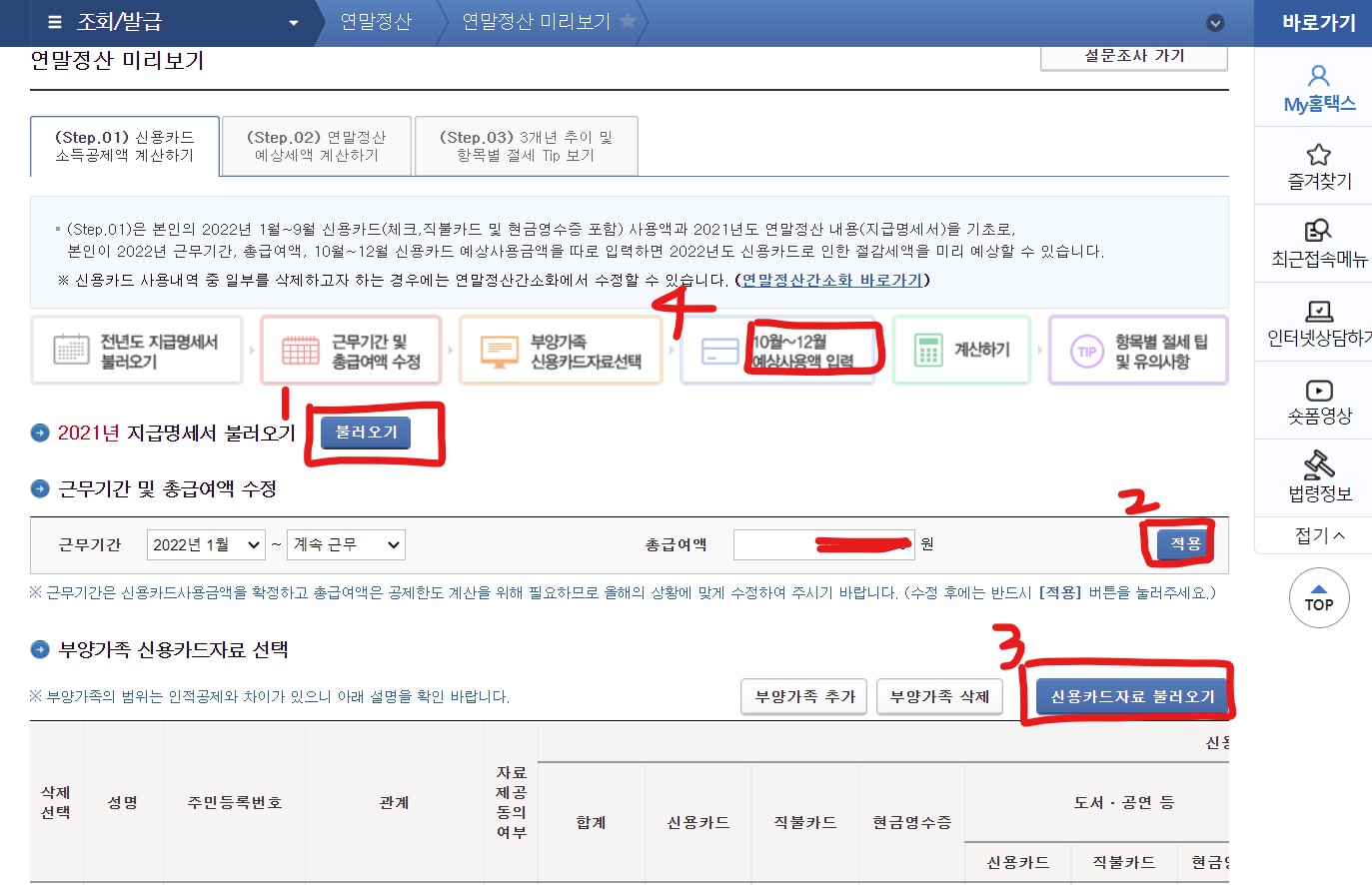

4. (1)~(4)번의 순서대로 진행합니다.
[21년 지급명세서 불러오기], [근무기간 및 총급여액 적용], [신용카드 자료 불러오기], [10~12월 예상사용액] 입력합니다.
그리고 [계산하기] 및 [적용] 버튼을 클릭합니다. 그 후 맨 하단의 [step 02 가기] 버튼을 클릭해줍니다.
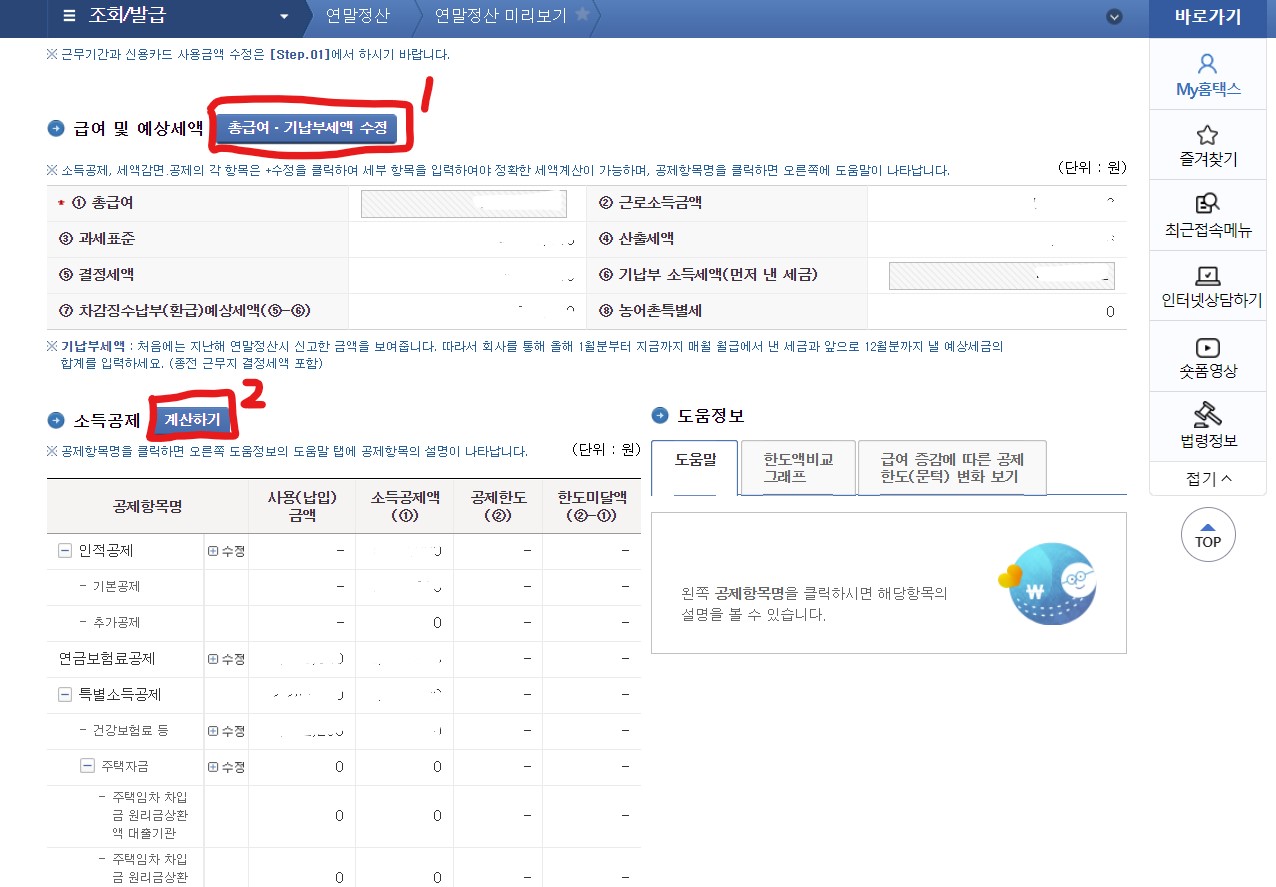
5. (1)~(2)번 순서대로 진행해줍니다.
[총 급여액 및 기납부세액] 수정하실 것이 있으신 경우 수정하시고, [소득공제 계산하기] 클릭해줍니다.
그리고 [계산하기], [저장] 버튼 클릭 후 [step. 03가기] 버튼을 클릭해줍니다.
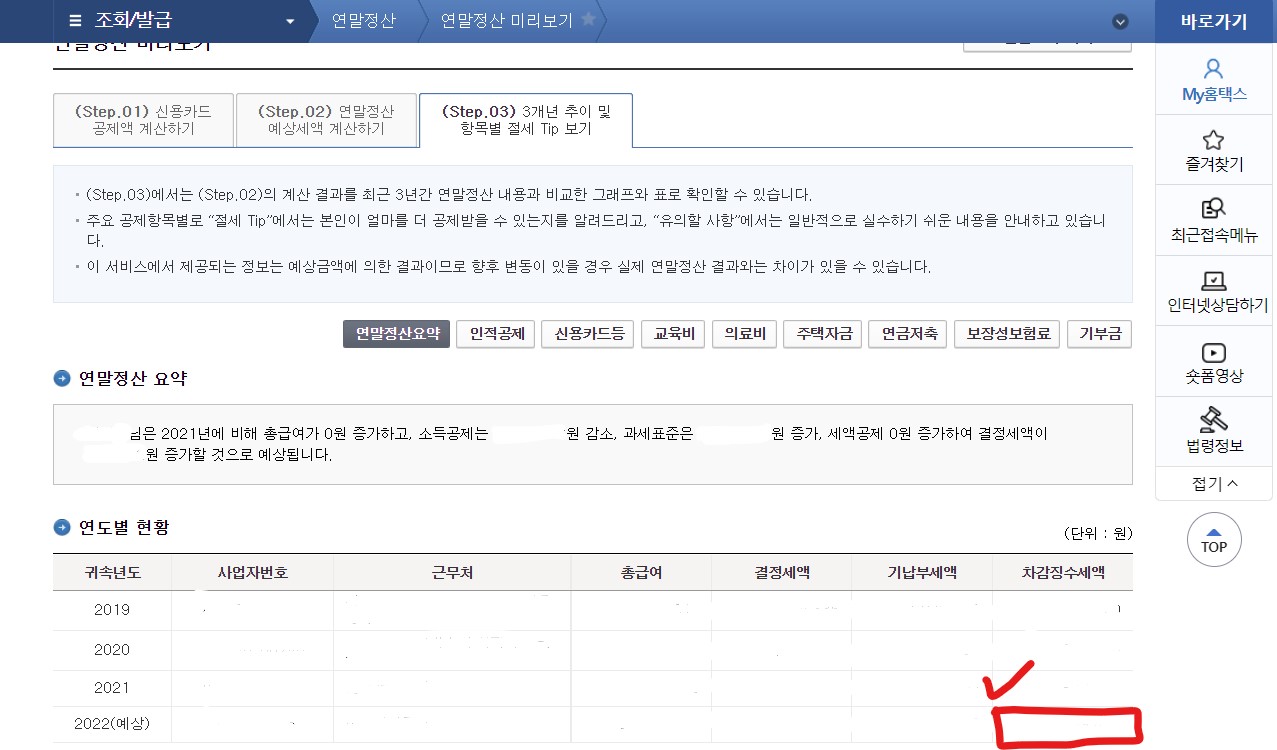
6. 2022년(예상) 카테고리의 제일 우측에 [차감징수세액]에 금액이 나타납니다.
이 금액이 (+) 금액이 나타날 경우 그 금액만큼 세금으로 추가로 납부하시게 되고
이 금액이 (-) 금액이 나타날 경우 그 금액만큼 돌려받으시게 됩니다.
이 글 따라 연말정산 미리보기 하신 분들은 모두 다 13월의 월급을 받으시길 바라겠습니다.
이렇게 총 6단계 걸쳐서 정말 간단하게 홈택스로 연말정산 미리보기를 해보았습니다.
이를 통해 내가 얼마를 환급받을 수 있을지, 아니면 반대로 추가로 더 세금을 납부해야 하는지 먼저 판단하실 수 있습니다.
참고하면 좋은 글
22년 연말정산 연금계좌 세액공제 혜택 확대!!(개정 전 후 비교)
안녕하세요 오늘은 22년 연말정산에서 일부 변경되는 내용이 있어 여러분들께 소개하고자 해요! 어떤 내요이신지 궁금해하실텐데 바로 본론부터 이야기해보겠습니다. 22년 연말정산 연금계좌
tomorrow999.com
'경제 정보 공유' 카테고리의 다른 글
| 고향사랑e음 / 고향사랑기부제 / 답례품 및 연말정산 세액공제 혜택 (0) | 2023.01.18 |
|---|---|
| 23년 자동차세 연납신청 / 연납기간 / 연납방법(위택스, 이택스) (0) | 2022.12.26 |
| 애플페이 현대카드 단독 도입(11/30~) / 애플페이 사용방법 및 등록법 (0) | 2022.11.21 |
| 청년도약계좌 가입조건과 신청기간 안내(청년희망적금과 비교) (0) | 2022.11.06 |
| 22년 연말정산 연금계좌 세액공제 혜택 확대!!(개정 전 후 비교) (0) | 2022.11.01 |




댓글